|
WINTERZEIT
 HIVER HIVER

Merci Inge-Lore pour la permission de traduire tes tutos.

Le tutoriel a été réalisé avec PSP2020 et traduit avec PSPX2, mais il peut également être exécuté avec les autres versions.
Suivant la version utilisée, vous pouvez obtenir des résultats différents.
Depuis la version X4, la fonction Image>Miroir a été remplacée par Image>Renverser horizontalement,
et Image>Renverser avec Image>Renverser verticalement.
Dans les versions X5 et X6, les fonctions ont été améliorées par la mise à disposition du menu Objets.
Dans la nouvelle version X7 nous avons à nouveau Miroir/Renverser, mais avec nouvelles différences.
Voir les détails à ce sujet ici
Certaines dénominations ont changées entre les versions de PSP.
Les plus frequentes dénominations utilisées:

 Traduction italienne ici Traduction italienne ici
 Vos versions ici Vos versions ici
Nécessaire pour réaliser ce tutoriel:
Tubes et déco à choix
Le reste du matériel ici
Pour un tube et le masque merci Alies et Narah.
J'ai ajouté dans le matériel les tubes choisi pour ma version.
(ici les liens vers les sites des créateurs de tubes)
Modules Externes
Filters Unlimited 2.0 ici
Mura's Seamless - Emboss at Alpha ici
Filtres Mura's Seamless peuvent être utilisés seuls ou importés dans Filters Unlimited.
voir comment le faire ici).
Si un filtre est fourni avec cette icône,  on est obligé à l'importer dans Unlimited on est obligé à l'importer dans Unlimited
Animation shop ici


Placer la texture Texture_Large_bricks dans le dossier Textures.
Ouvrir le masque dans PSP et le minimiser avec le reste du matériel,
sauf l'animation "snow" que vous utiliserez dans Animation Shop.
1. Choisir deux couleurs de votre matériel.
Placer en avant plan la couleur claire,
et en arrière plan la couleur foncée.
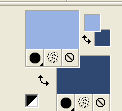
2. Ouvrir Fenster©ILR.
Fenêtre>Dupliquer ou sur le clavier shift+D pour faire une copie.

Fermer l'original.
La copie sera la base de votre travail.
Calques>Nouveau calque raster.
Calques>Agencer>Déplacer vers le bas.
Remplir  le calque avec la couleur foncée. le calque avec la couleur foncée.
Calques>Nouveau calque raster.
Remplir  le calque avec la couleur claire. le calque avec la couleur claire.
2. Calques>Nouveau calque de masque>A partir d'une image.
Ouvrir le menu deroulant sous la fenêtre d'origine et vous verrez la liste des images ouvertes.
Sélectionner le masque Narah_Mask_0923

Effets>Effets de bords>Accentuer.
Calques>Fusionner>Fusionner le groupe.
Effets>Modules Externes>Mura's Seamless - Emboss at Alpha, par défaut.
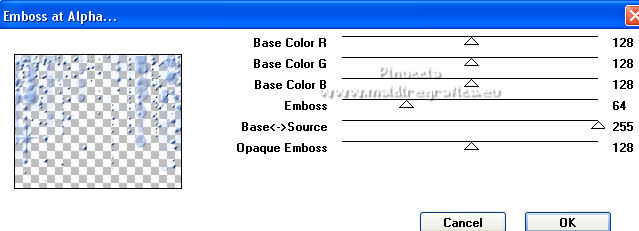
Effets>Effets 3D>Ombre portée.

Vous positionner à nouveau sur le calque Raster 1.
3. Activer l'outil Sélection 
(peu importe le type de sélection, parce que avec la sélection personnalisée vous obtenez toujours un rectangle),
cliquer sur Sélection personnalisée 
et setter ces paramètres.

Sélections>Inverser.
Effets>Effets de textures>Texture - sélectionner la texture texture_large_brick
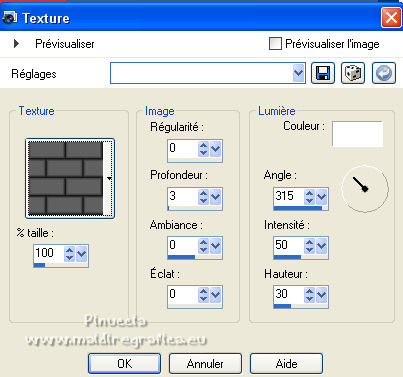
Sélections>Inverser.
Calques>Nouveau calque raster.
Calques>Agencer>Déplacer vers le bas.
Ouvrir votre image d'arrière plan et Édition>Copier.
Revenir sur votre travail et Édition>Coller dans la sélection.
Sélections>Désélectionner tout.
Réglage>Netteté>Netteté.
4. Vous positionner sur le calque du haut de la pile.
Ouvrir le tube gardine et Édition>Copier.
Revenir sur votre travail et Édition>Coller comme nouveau calque.
Touche K sur le clavier pour activer l'outil Sélecteur 
et placer Position horiz.: 51,00 et Position vert.: 33,00.
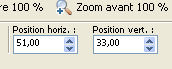
Réduire l'opacité de ce calque à 65%.
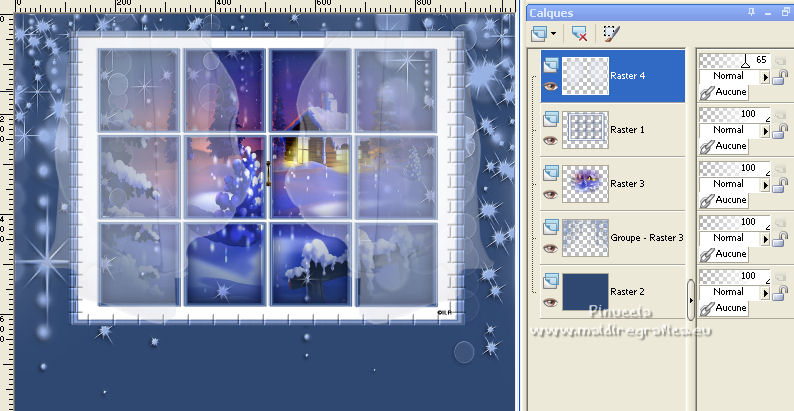
Ouvrir le tube Girlande et Édition>Copier.
Revenir sur votre travail et Édition>Coller comme nouveau calque.
Placer Position horiz.: 108,00 et Position vert.: 31,00.
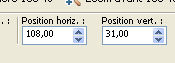
5. Ouvrir LMB_ChristmasTraditions_Element (61) et Édition>Copier.
Revenir sur votre travail et Édition>Coller comme nouveau calque.
Déplacer  le tube sous la fenêtre. le tube sous la fenêtre.

Effets>Effets 3D>Ombre portée, comme précédemment.
Copier/Coller comme nouveau calque vos tubes déco.
Redimensionner, si nécessaire.
Réglage>Netteté>Netteté.
Effets>Effets 3D>Ombre portée, comme précédemment.
6. Copier/Coller comme nouveau calque un ou deux tubes.
Redimensionner si nécessaire.
Réglage>Netteté>Netteté.
Effets>Effets 3D>Ombre portée, comme précédemment.
Mes tubes (que j'ai ajouté dans le matériel)

Si vous voulez, vous pouvez ajouter un tube derrière la fenêtre,
comme je l'ai fait avec le cerf,
mais ce n'est pas obligatoire, ça colle juste bien à l'image.
Ouvrir le tube 6-6 et Édition>Copier.
Revenir sur votre travail et Édition>Coller comme nouveau calque.
Déplacer  ce tube en bas à gauche. ce tube en bas à gauche.
Calques>Dupliquer.
Image>Miroir.
Calques>Fusionner>Fusionner le calque de dessous.

Effets>Effets 3D>Ombre portée, comme précédemment.
7. Lors que vous avez fini et vous êtes satisfait du résultat,
vous positionner sur le calque de la fenêtre et fermer les calques de dessous.
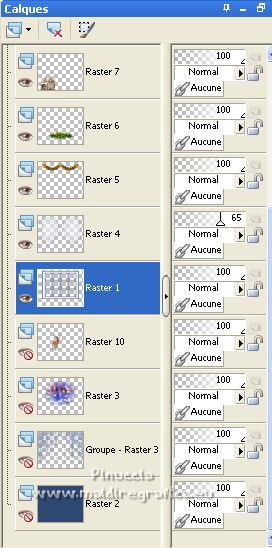
Calques>Fusionner>Calques visibles.
Fermer ce calque et reouvrir les calques du bas de la pile.
Calques>Fusionner>Calques visible et maintenant vous aurez 2 calques.
Re-ouvrir le calque du haut
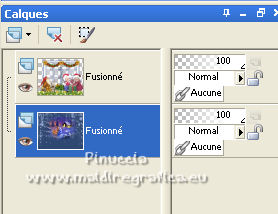
Sur les deux calques: Image>Redimensionner, à 90%, redimensionner tous les calques décoché.
Réglage>Netteté>Netteté.
8. Calques>Nouveau calque raster.
Calques>Agencer>Placer en bas de la pile.
Vous positionner sur le calque de dessus.
Activer l'outil Baguette magique 
et cliquer dans le bord pour le sélectionner.
Vous positionner à nouveau sur le calque du bas de la pile.
Effets>Modules Externes>Filters Unlimited 2.0 - Buttons & Frames - Glass Frame 2.
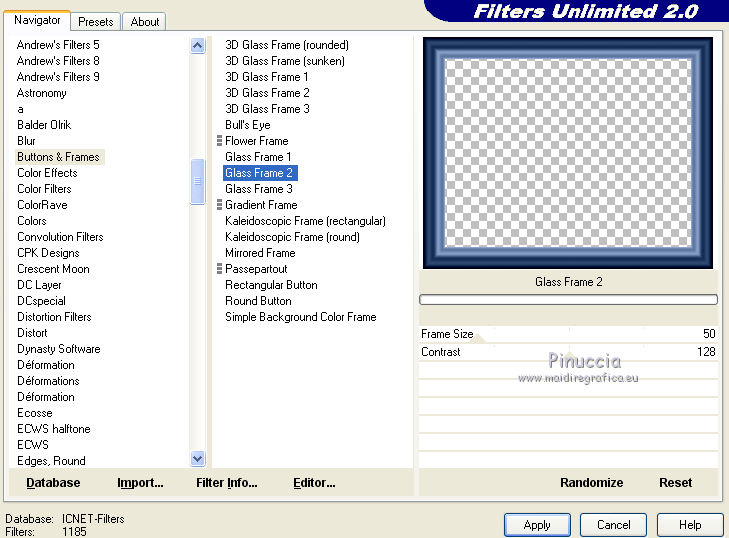
attention, si vous utilisez la version d'Unlimited qui n'a pas besoin d'installation,
car elle est composée de files en 8bf, vous aurez un résultat différent.

Pour éviter de remplacer la version dans les Emplacement des Fichier,
avant d'appliquer le filtres, vous pouvez remplir le calque avec votre couleur claire.
Résultat
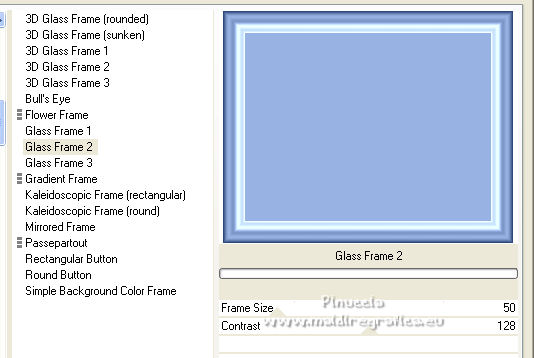
Répéter le filtre - Frame Size 20
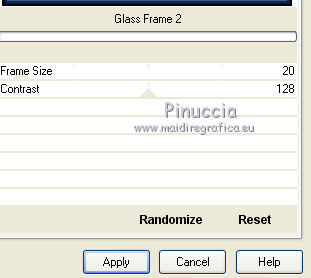
Répéter le filtre encore une fois - Frame 5.
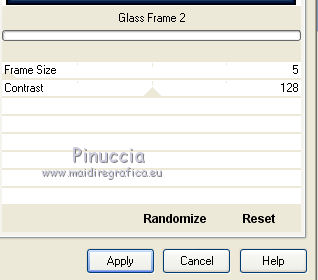
Garder sélectionné.
9. Vous positionner sur le calque de dessus.
Calques>Fusionner>Fusionner le calque de dessous.
Sélections>Inverser.
Vous positionner sur le calque du haut de la pile.
Calques>Nouveau calque raster.
Effets>Effets 3D>Découpe.
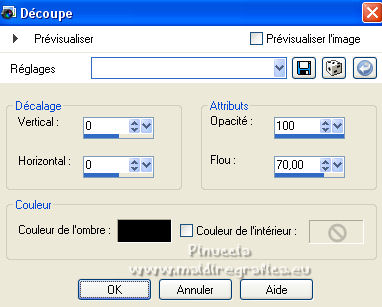
Sélections>Désélectionner tout.
Calques>Fusionner>Fusionner le calque de dessous.
Signer votre travail sur un nouveau calque.
Calques>Fusionner>Fusionner le calque de dessous.
10. Animation.
Vous positionner sur le calque du bas de la pile.
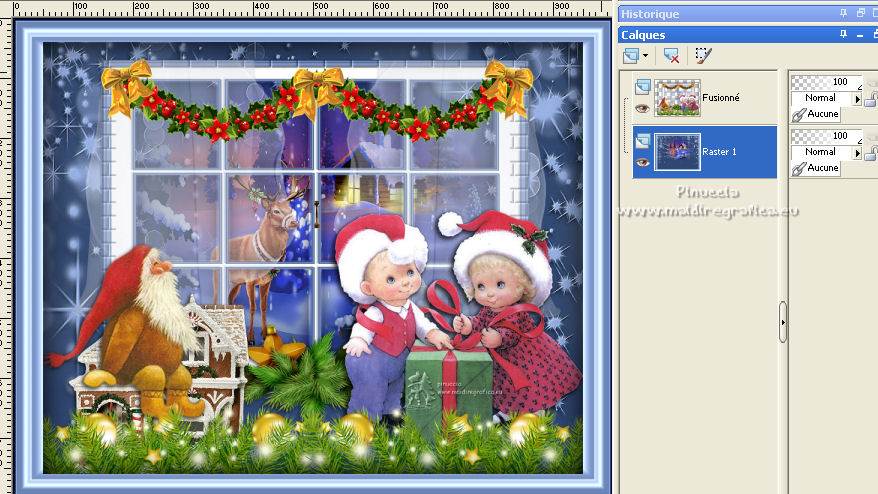
Édition>Copier.
Ouvrir Animation Shop et Édition>Coller>Coller comme nouvelle animation.
Édition>Dupliquer et répéter jusqu'à obtenir une animation composée de 5 images.
Cliquer sur la première image pour la sélectionner et Édition>Sélectionner tout.
Ouvrir l'animation de la neige "snow".
Pour un meilleur résultat: Image>Redimensionner l'animazione, à 90%.
Édition>Sélectionner tout.
Édition>Copier.
Activer votre travail et Édition>Coller>Coller dans l'image sélectionnée.
Positionner la neige dans l'espace de la fenêtre
et, lorsque vous étes sûr d'avoir trouvé la bonne position,
cliquer avec le bouton gauche de la souris pour appliquer.

11. Revenir sur PSP.
Vous positionner sur le calque du haut et Édition>Copier.
Revenir sur Animation Shop et Édition>Coller>Coller comme nouvelle animation.
Édition>Dupliquer et répéter jusqu'à obtenir une animation composée de 5 images.
Édition>Sélectionner tout.
Édition>Copier.
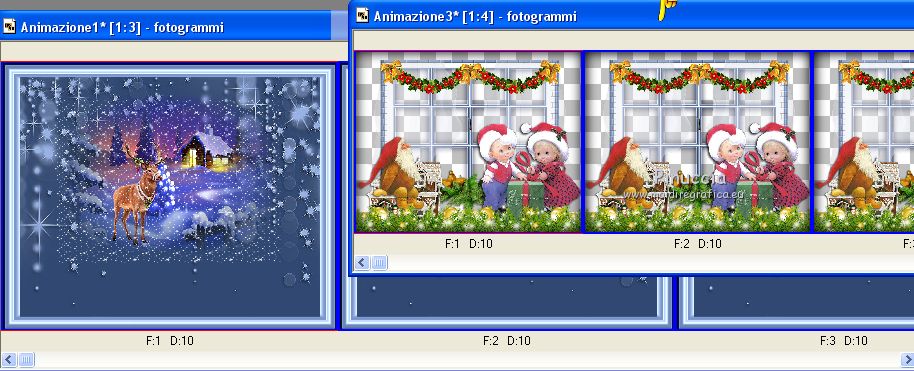
Cliquer sur le bord blue de votre travail, pour le rendre actif.
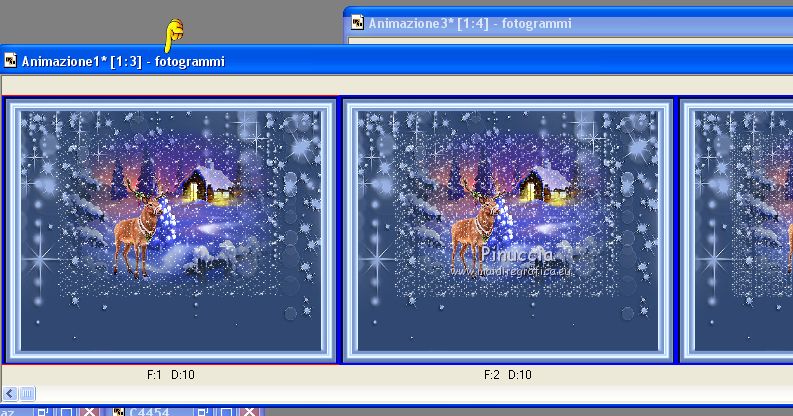
et Édition>Coller>Coller dans l'image active.
Positionner bien l'image au centre du travail

et quand vous êtes sûr d'avoir trouvé la bonne position,
cliquer avec la bouton gauche de la souris pour fermer l'image


Contrôler le résultat en cliquant sur Visualiser  et enregistrer en gif. et enregistrer en gif.
Pour les tubes de cette version merci Kathy, Wieske et Lori Rhae

Le résultat avec la version de Unlimited qui n'a pas besoin d'installation


Si vous avez des problèmes, ou des doutes, ou vous trouvez un lien modifié, ou seulement pour me dire que ce tutoriel vous a plu, vous pouvez m'écrire.
20 Novembre 2021

|

 HIVER
HIVER


 Traduction italienne
Traduction italienne  Vos versions
Vos versions 

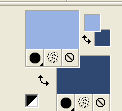

 le calque avec la couleur foncée.
le calque avec la couleur foncée.
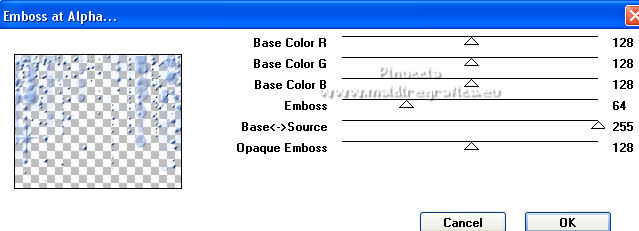




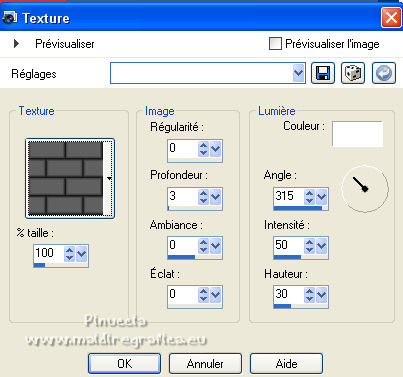

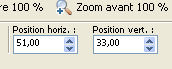
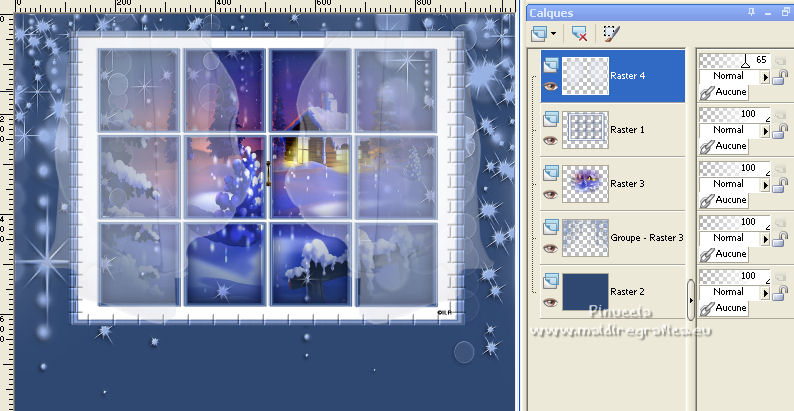
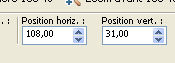
 le tube sous la fenêtre.
le tube sous la fenêtre.


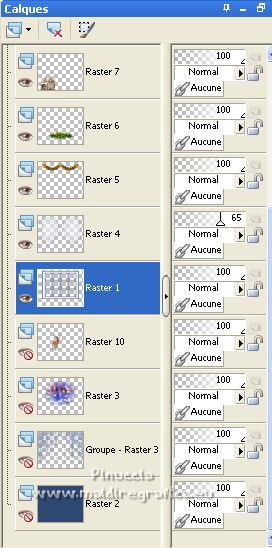
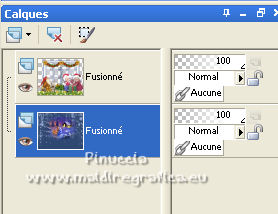

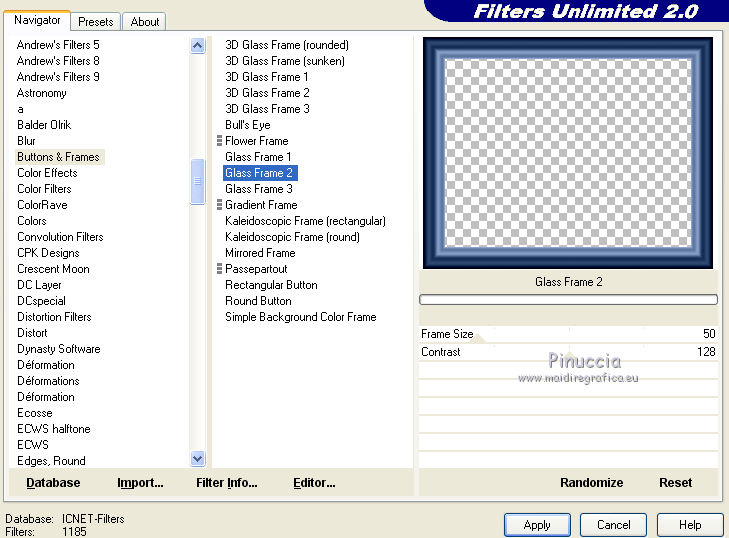

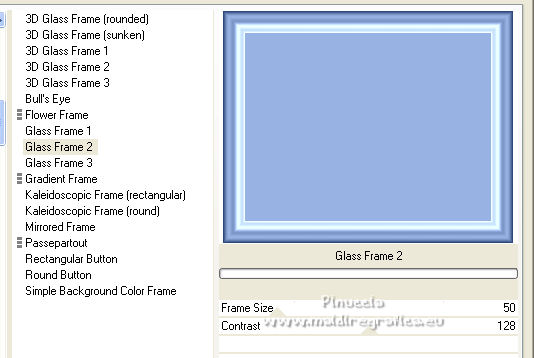
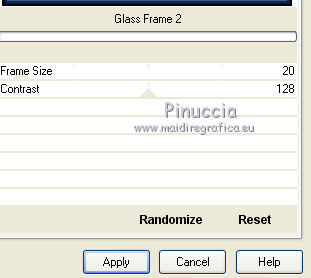
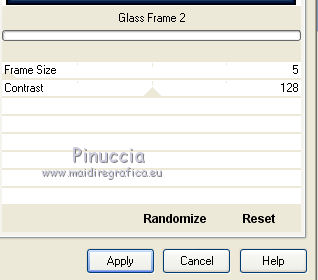
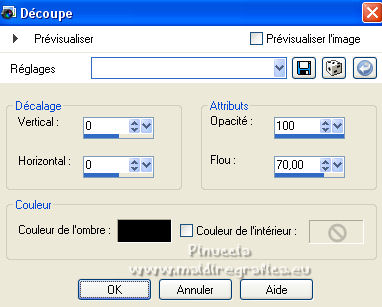
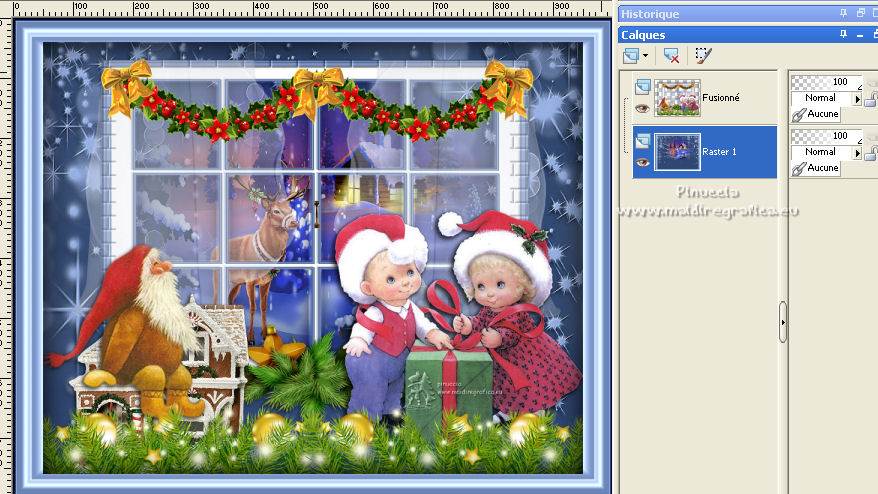

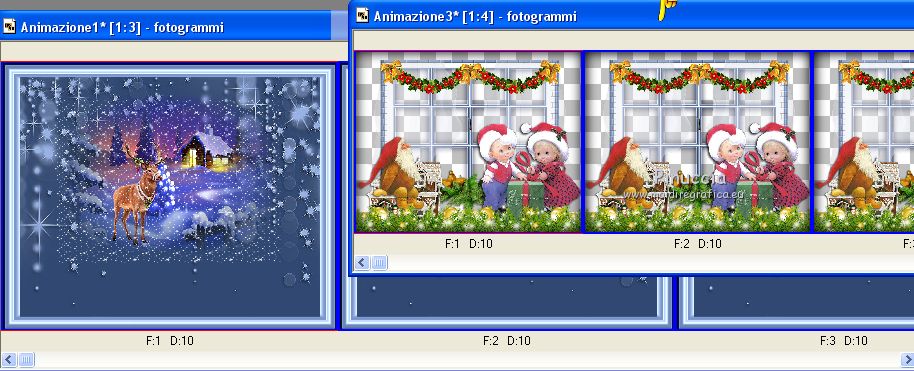
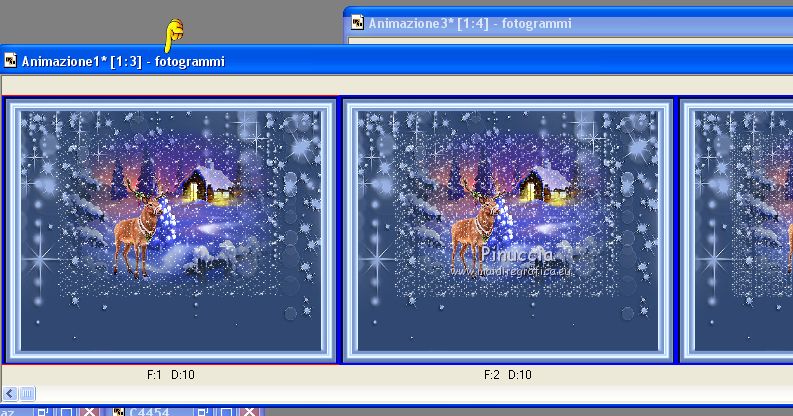



 et enregistrer en gif.
et enregistrer en gif.



